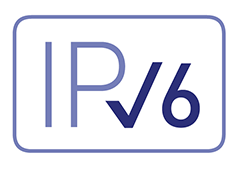Как отключить протокол IPv6 на серверных системах от Microsoft?
Итак, полный гайд по отключению:
Зайдите в Панель управления;
Выберите Центр управления сетями и общим доступом;
Изменение параметров адаптера ;
Правый клик по сетевому адаптеру — выберите Свойства;
В появившемся окне снимите галочку с настроек Протокол Интернета IPv6;
Закройте окно.
Теперь нам нужно запустить редактор реестра Regedit с правами администратора, чтобы полностью отключить IPv6.
Чтобы полностью и безоговорочно отключить протокол IPv6 в Windows Server 2008/2012 нужно сделать следующее:
1. Откройте редактор реестра.
2. Найдите ключ реестра со значением: HKEY_LOCAL_MACHINESYSTEMCurrentControlSetServicesTcpip6Parameters
3. В области сведений выберите команду Создать, а затем щелкните Параметр DWORD (32 бита).
4. Создайте DisabledComponents и затем нажмите ENTER.
5. Двойной клик по DisabledComponents, и нужно впечатать значение 0xffffffff в двоичном коде или 4294967295 в десятичном коде.
Хочу добавить примечание, что значение 0xffffffff или 4294967295 значение отключает все IPv6 компоненты, кроме IPv6 loopback интерфейса.
По ссылке ниже полная статья от Microsoft по отключению/включению IPv6, дополненная различными скриптами EasyFix с различными параметрами:
http://support.microsoft.com/kb/929852
Благодарю за внимание!